我們會發現在運行windows7的時候,C盤往往會多出一些臨時文件,這些文件不僅會讓我們的電腦運行速度變慢,還會占用我們的內存,下邊小編就為大家介紹Win7臨時文件清理教程!
方法步驟:
1、在D盤建立D:\\UserData\\TEMP目錄。
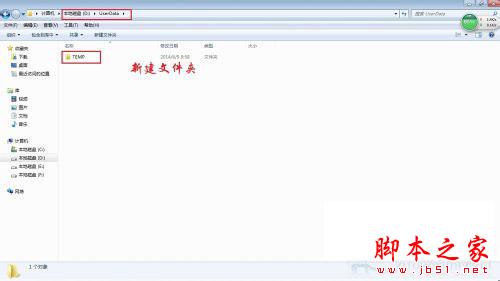
2、右擊\“我的電腦\”》\“屬性\”》\“高級系統設置\”》\“高級\”》打開“環境變量”對話框,將用戶變量和系統變量都改為D:\UserData\TEMP。

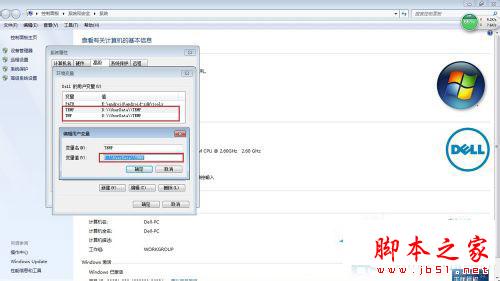
3、在C盤根目錄下,新建一個文本文檔,寫入兩行代碼:
RD %TEMP% /S/Q
MKDIR %TEMP%
另存為*.bat格式(如CleanTEMP.bat)。

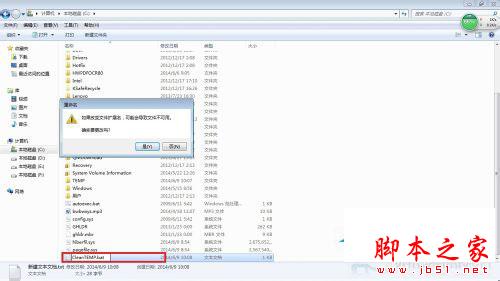
4、打開組策略(運行gpedit.msc),依次打開“計算機配置-Windows 設置-腳本(啟動/關機)”,然後隨便打開“啟動”或“關機”,效果都一樣,一個是登錄時清空Temp一個是關機時清空,這裡我選擇“關機”。點擊“添加” 把剛才做好的*.bat文件導入,點“確定”後就設置完成,以後關機的時候就會自動對用戶產生的臨時文件進行清理。

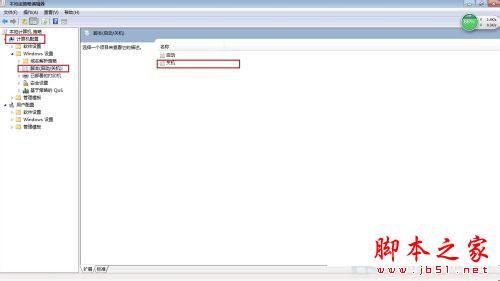
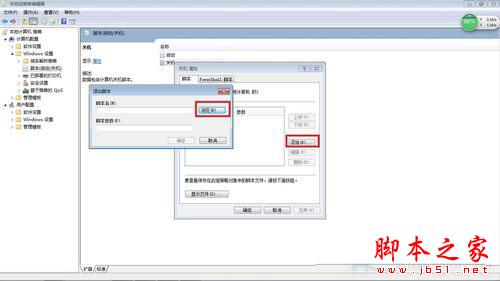
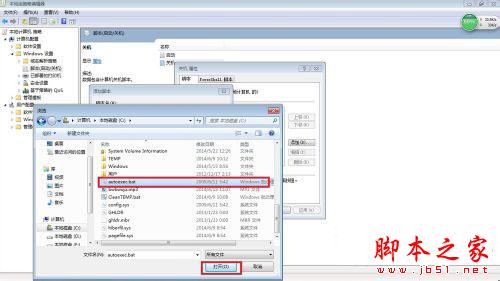
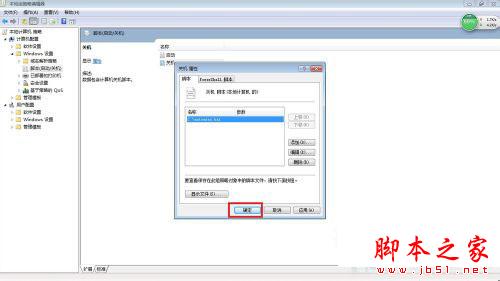
以上就是Win7清理Windows臨時文件的方法步驟了,想要讓Win7系統運行更加流暢,就要定期地來清理這些Windows臨時文件吧。更多精彩教程請關注本!